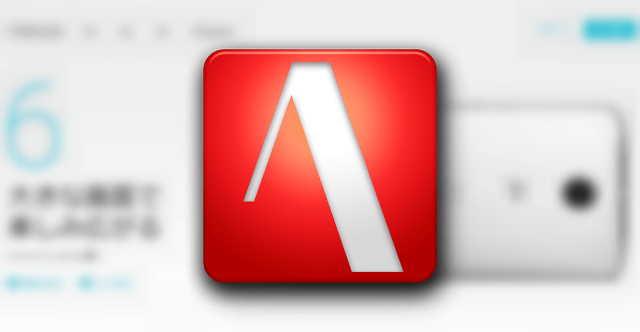
私はNexus6というスマホを使っているのですが、このスマホ、でかくてなかなか操作しづらいんですよね。
画面が大きいのはコンテンツを見るのには良いのですが、操作の面では不利に働くことが多いです。
で、Nexus6を使い始めてから「なんか自分の文字入力遅くなった??」って感じていました。
なんでだろう。Nexus6を使う前から文字入力アプリはATOK(エイトック)だし、フリック入力だし、何も変わってないんだけどなー。
ちょっともやもやしていたのですが、とある点を改善したら劇的に文字入力スピードが上がりました。
何をしたのかというと、「ATOKキーボードの高さと幅の調節」。これだけ。これだけなんですが、ちょっと目からうろこだったのでご紹介したいと思います。
ATOKアプリはキーボードの大きさを変えられる
文字入力アプリとして超有名なATOKアプリ。実はATOKって、キーボードの高さや幅を自由自在に変えられるんですね。
その機能自体は知っていたのですが、これまで別に気にせずその機能を使うことはありませんでした。
ただ、Nexus6って画面が6インチあり、かなり大きいです。これを例えば右手だけで操作するとき、画面の左端のほうをタップするのは至難の業です。というか無理。
じゃあそれならちょっとキーボードの配置を変えようかーと思い、高さと幅の調整をしたのですが、これがめちゃくちゃしっくりきたんです。フリック入力速度が1.2~1.5倍程度は上がったと思います(※個人の感想です)。
正確には、通常サイズのスマホ(5インチくらいまで)を操作したときと同じレベルに戻ったといいますか。
スマホの画面に合わせてキーボードが拡大されたために指の移動量が増えたのが原因
Nexus6より前と比べて、画面が大型化して表示されるキーボードも大きくなっています。それに伴い、フリック入力で動かす指の移動量(ストローク量)が増えたから入力スピードが遅くなっていたんですね。
指の移動量って、そんなに変わるもんなの?って思うでしょう。私も思ってました。
でも実際やってみると体感速度は相当違います。5インチスマホと同等の大きさにしたほうが断然早い。1つ1つの違いはわずかでも、文字入力という何千回・何万回も繰り返す動作だけに、積み重なって差にあらわれてきます。
Android版ATOKアプリのキーボードサイズを調整する方法
では実際にAndroid版ATOKアプリで、キーボードサイズを調整する方法を説明します。
▼文字入力できる状態にします。
![201508_0141[1]](https://love-guava.com/wp-content/uploads/2015/08/201508_01411.png)
①の高さ(幅)を調節するバーが表示されているか確認してください。表示されていなければ②を長押しタップ。
▼「高さ調節」をタップしてONにしましょう。これで調節バーが表示されます。
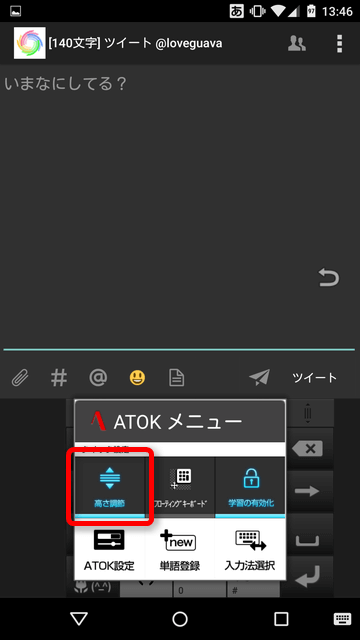
▼調節バーの左、真ん中、右のそれぞれをスワイプして幅と高さを調節します。
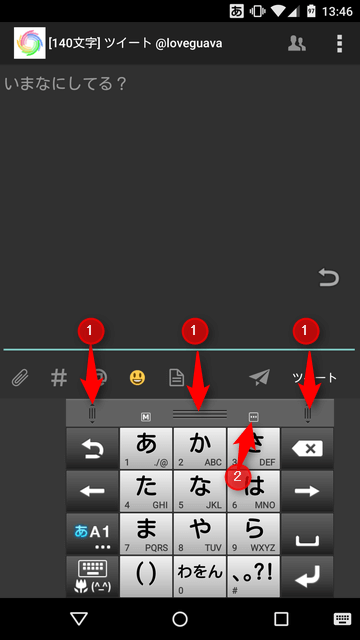
自分ごのみにサイズ調整しましょう。私は若干右よりにしています。右手でフリック入力するので。
終わったら、②の「…」部分を長押しタップします。
▼高さ調節バーのメニューが表示されます。
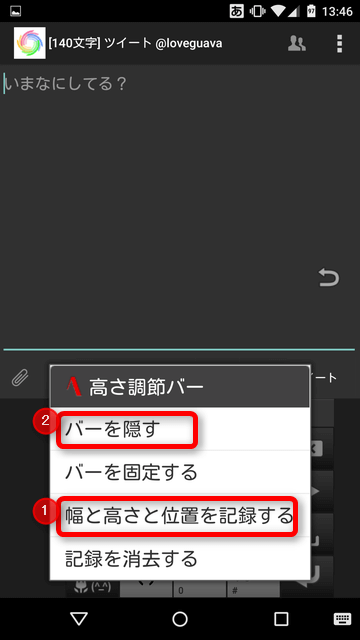
①の「幅と高さと位置を記録する」をタップしておくと、現在のキーボードのポジションが保持されます。間違って移動させてしまったときに復元できるのでやっておきましょう。
②の「バーを隠す」は、高さ調節バーを非表示にできます。
▼高さ調節バーが非表示になってすっきりしました。
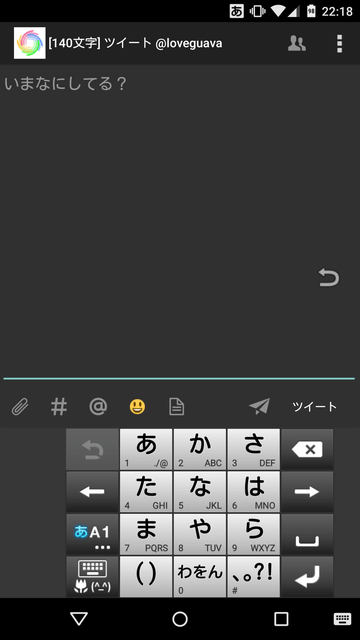
再度表示させたいときは「あA1」の部分をロングタップして、先ほどと同じ手順で再表示させてください。
まとめ
- 大画面スマホだと端のほうはスワイプしにくい
- また、フリック時の指の移動量が増えてしまう
- キーボードサイズを縮めてやれば解決!
些細なことなのですが、これだけでグーンと文字入力スピードが向上しました。
大画面スマホやタブレットを使っている人はぜひ試してみてほしいです。バカにならないですよ!
<関連記事>
Androidの文字入力アプリは無料のGboardアプリが使いやすい。ATOKから移行しました
iPhoneの文字入力アプリはATOKが今のところベスト。使い勝手はかなり改善されてます
Androidスマホの通知バーに指が届かないときは「戻るボタン」アプリが便利



